Løsning: Netflix krasjer eller fungerer ikke på Apple TV
Miscellanea / / December 26, 2021
Med introduksjonen av OTT-plattformer, har Netflix blitt stedet å ta livet av kjedsomheten din. Her kan du se et bredt utvalg av filmer, TV-serier og til og med Netflix-originaler. Det beste med nettstrømmetjenesten er at den har noe for enhver aldersgruppe. Fra barn til voksne finner du innhold for alle på Netflix. Men fremfor alt, det som gjør Netflix til den beste tidsmorderen er kompatibiliteten med nesten alle plattformene. Du kan bruke den på Android, iOS, Mac, Windows og til og med Apple TV. Men som en app, kan Netflix også noen ganger falle inn i forskjellige typer feil. Dette innlegget handler om en av de mange feilene brukere møter med deres OTT-plattform, det vil si at Netflix krasjer eller ikke fungerer på Apple TV.
Hvis du har en andregenerasjons eller nyere Apple TV set-top-boks, har du muligheten til å laste ned den offisielle Netflix-appen og strømme og laste ned programmer, filmer og Netflix-originaler. Men alle disse tingene vil bare være mulig hvis Netflix fungerer effektivt på Apple TV. Så, for å komme tilbake til emnet, er det noen mulig måte å fikse Netflix-problemet som krasjer og ikke fungerer? Heldigvis er det det, og dette innlegget handler om det. Her skal vi snakke om forskjellige løsninger som vil hjelpe deg å fikse Netflix-inkompatibilitetsproblemet du står overfor med Apple TV. Så uten videre, la oss komme i gang.

Sideinnhold
-
Løsning: Netflix krasjer eller fungerer ikke på Apple TV
- Løsning 1: Kontroller Internett-tilkoblingen din på nytt
- Løsning 2: Tving til å lukke Netflix-appen på Apple TV
- Løsning 3: Start Apple TV på nytt
- Fix 4: Installer Netflix-applikasjonen på nytt
- Fix 5: Last ned den siste fastvareoppdateringen
- Siste ord
Løsning: Netflix krasjer eller fungerer ikke på Apple TV
Netflix på Apple TV tilbyr nesten samme opplevelse som på alle andre enheter. Men i likhet med andre Netflix-støttede enheter, er det noen få barrierer som brukere må møte. Netflix som krasjer eller ikke fungerer på Apple TV er blant det største problemet man kan komme over. Så la oss sjekke ut hvordan du kan fikse problemet med noen enkle løsninger.
Løsning 1: Kontroller Internett-tilkoblingen din på nytt
Muligheten er at problemet ligger i internettforbindelsen din, og du kaster bort tiden din på å lure på hva som er galt med Netflix eller Apple TV. Så før du sjekker ut andre løsninger, sørg for at Internett fungerer bra. Du kan sjekke internettforbindelsen på Apple TV ved å gå til Innstillinger-appen. I innstillingsappen trykker du på alternativet "Nettverk" under tilkoblingen. Sørg for at den viser "Tilkoblet". Hvis ikke, indikerer det at det er noe galt med internettforbindelsen.
For å fikse problemet kan du prøve å koble TV-en til Wi-Fi på nytt. I tillegg kan du også prøve å slå av ruteren.
Løsning 2: Tving til å lukke Netflix-appen på Apple TV
Hvis Apple TV oppdaget en feil under lukking av Netflix forrige gang du åpnet, er det en sannsynlighet for at du vil møte en Netflix som krasjer eller ikke fungerer med Apple TV-problemet. For å fikse dette, må du tvinge ut Netflix-appen på Apple TV. Hvis du ikke er klar over hvordan det gjøres, kan du følge trinnene nedenfor.
- Dobbelttrykk på hjemknappen på Siri-fjernkontrollen.
- Velg Netflix-appen fra de nylig åpnede vinduene.
- Sveip opp Netflix-appen for å tvinge den til å lukke den.
Det er det. Start Netflix-applikasjonen på nytt på Android TV og sjekk om du fortsatt står overfor problemet. Hvis ikke, er du klar til å gå. Men hvis problemene vedvarer, må du fortsette med artikkelen.
Løsning 3: Start Apple TV på nytt
Høres overraskende ut, men ja, bare en enkel omstart kan gjøre underverker. Hvis du opplever at Netflix krasjer eller ikke jobber med Apple TV-problemene dine, er det aller første trinnet du bør ta å starte Apple TV på nytt. Men sørg for at du starter enheten helt på nytt. La oss gjøre dette mer tydelig, slå av Apple TV og koble kablene fra strømmen. Vent noen minutter, og etter det, koble til kablene igjen.
Når du er ferdig, start Netflix, og se om du fortsatt står overfor problemet.
Annonser
Fix 4: Installer Netflix-applikasjonen på nytt
Å installere et program på nytt er en annen effektiv måte å løse et problem på. Så her er trinnene du må følge for å installere Netflix-appen på nytt på Apple TV.
- Gå mot startskjermen til Apple TV.
- Velg Netflix-applikasjonen.
- Hold applikasjonen til den begynner å vippe.
- Nå på fjernkontrollen, trykk på Spill av/pause-knappen for å avinstallere applikasjonen.
- Et bekreftelsesvindu dukker opp som spør om du virkelig vil avinstallere Netflix. Trykk på alternativet "Slett" for å avinstallere Netflix.
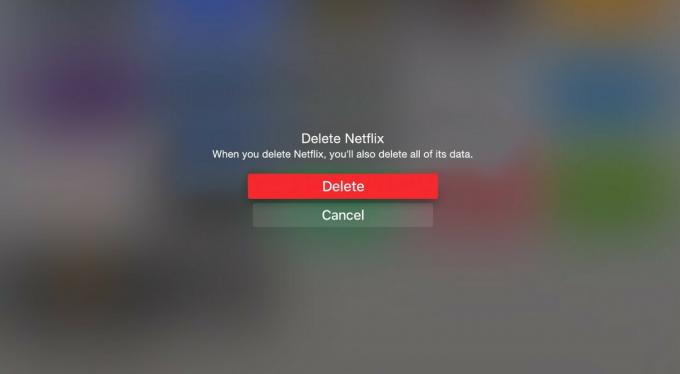
- Besøk nå tvOS-appbutikken og last ned Netflix.
Fix 5: Last ned den siste fastvareoppdateringen
Hvis du bruker Apple TV på utdatert fastvare, kan du også oppleve at Netflix krasjer eller ikke fungerer på Apple TV-problemer. For å løse problemet må du laste ned eller sørge for at Apple TV kjører den nyeste fastvaren. Her er trinnene du må følge for å laste ned den nødvendige oppdateringen.
Annonser
- Gå over til Innstillinger-menyen på Apple TV.
- Velg alternativet "System".
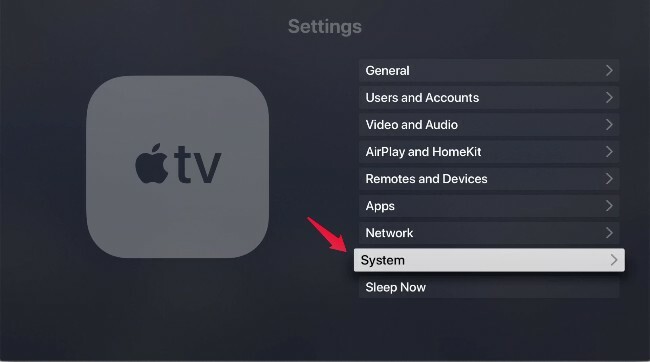
- Trykk på "Programvareoppdateringer."
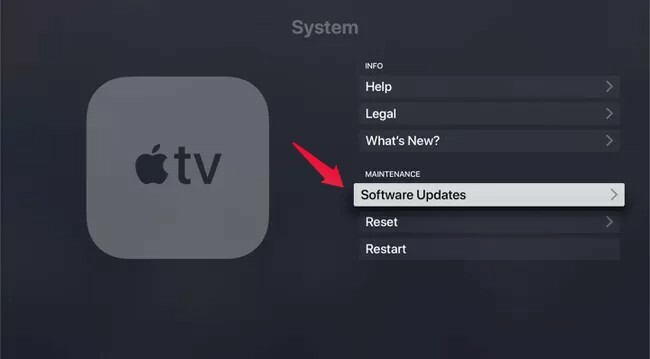
- På neste side klikker du på "Oppdater programvare".
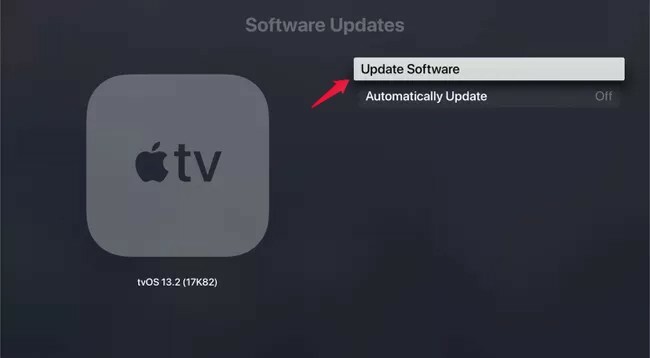
- Hvis det er noen tilgjengelig oppdatering relatert til Apple TV-fastvaren, vil den vises på skjermen.
- Til slutt, trykk på "Last ned og installer".
Avhengig av tilkoblingshastigheten din, tar Apple TV noen minutter å laste ned den siste fastvareoppdateringen. Når du har oppdatert, åpne Netflix og du vil se at du ikke lenger har problemer med krasj eller inkompatibilitet.
Siste ord
Dette var hvordan du fikser Netflix som krasjer eller ikke fungerer på Apple TV. Fortell oss hvilke av de ovennevnte løsningene som hjalp deg med å løse problemet. Du kan også dele en hvilken som helst annen metode du er klar over for å fikse dette problemet. I tillegg kan du gjerne legge ned favorittserien eller -filmer fra Netflix i kommentarfeltet.



